Как создать многоязычный сайт WordPress?
Опубликовано: 2022-11-21Вы уже научились создавать многоязычный сайт WordPress? Если вы еще этого не сделали, не пропустите этот блог; мы предлагаем пошаговые инструкции по переводу вашего веб-сайта. Прежде всего, обсудите важность разработки двуязычного веб-сайта.
Причины, по которым вам следует создать многоязычный сайт WordPress
Хотя вы предлагаете обширный и отличный контент, он явно отображается только на одном языке, а не на нескольких. В результате многие иностранные туристы не могут понять, что вы пытаетесь сказать на их родном языке. Это важный фактор, из-за которого пользователи со всего мира никогда не находят ваш сайт. Следующие преимущества наличия двуязычного веб-сайта WordPress также предоставляются для вашего веб-сайта.
- Улучшение SEO: создание многоязычного сайта WordPress необходимо для повышения рейтинга вашего сайта в результатах поиска Google и для создания успешного веб-сайта. Например, большинство людей большую часть времени ищут ключевые слова на своем родном языке. Это означает, что у вашего веб-сайта будет возможность выйти на новый рынок и расширить свой бизнес, потому что он появится в результатах поиска благодаря вашим усилиям по SEO и многоязычному веб-сайту.
- Расширьте охват: вы можете охватить гораздо большую аудиторию и даже зарубежные рынки с помощью многоязычного веб-сайта. Кроме того, посетители вашего веб-сайта могут быстро перенаправить его друзьям или коллегам, разделяющим их интересы. Это отличная стратегия для создания вашего бренда в различных областях.
- Завоюйте доверие: когда ваш веб-сайт доступен на нескольких языках, ваши посетители смогут легко читать и понимать материалы на своем родном языке. В результате клиенты с большей вероятностью будут доверять вашему сайту. Кроме того, это демонстрирует вашу заботу и внимание к своим клиентам.
По этим причинам мы написали эту статью сегодня, чтобы показать вам, как легко создать многоязычный сайт WordPress.
Как создать многоязычный сайт WordPress?
Вы можете использовать различные плагины для перевода вашего сайта WordPress на разные языки. Однако в этом руководстве мы выбрали TranslatePress и Polylang в качестве двух лучших ресурсов, которые помогут вам легко создавать переводы и управлять ими. Давайте теперь перейдем к конкретным методам создания многоязычного сайта WordPress.
Решения
Способ 1: с помощью TranslatePress
Первый выдающийся плагин, который мы хотели бы представить, это Translate, который также является одним из наиболее часто используемых плагинов для перевода . Вы можете легко перевести свой веб-сайт на различные языки с помощью этого плагина, который не только прост в использовании, но и предоставляет вам множество полезных функций.
Вы можете перевести весь контент страницы прямо из внешнего интерфейса, используя этот плагин. С этим плагином вы можете использовать как машинный, так и человеческий перевод, что является одной из его замечательных функций.
Давайте рассмотрим подробные инструкции ниже, чтобы увидеть, как использовать этот инструмент для создания многоязычного сайта WordPress.
Шаг 1: Установка и активация плагина
Вам просто нужно перейти в раздел « Плагины » на панели инструментов, выбрать « Добавить плагины » в меню, а затем нажать кнопку « Добавить новый ». Теперь вы можете найти и установить плагин TranslatePress с помощью окна поиска. Легко активируйте его после завершения установки.
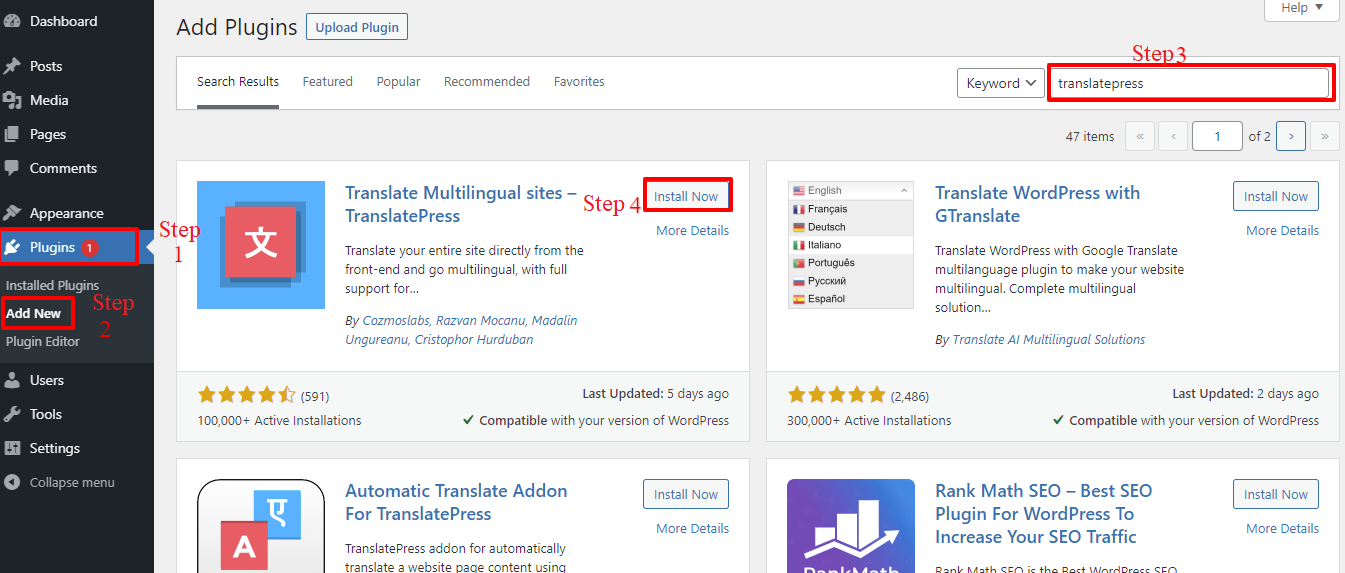
Шаг 2. Настройте параметры
Вы должны перейти в « Настройки»> «TranslatePress» , чтобы установить настройки плагина после его установки и активации.
Язык веб-сайта по умолчанию и язык, который вы хотите добавить, являются единственными двумя языками, поддерживаемыми бесплатной версией TranslatePress. Для иллюстрации мы выбираем французский как второй язык.
Вы должны сначала установить надстройку « Дополнительные языки », если хотите добавить более одного языка. После входа на веб-сайт TranslatePress вы можете загрузить это дополнение прямо из своей учетной записи.
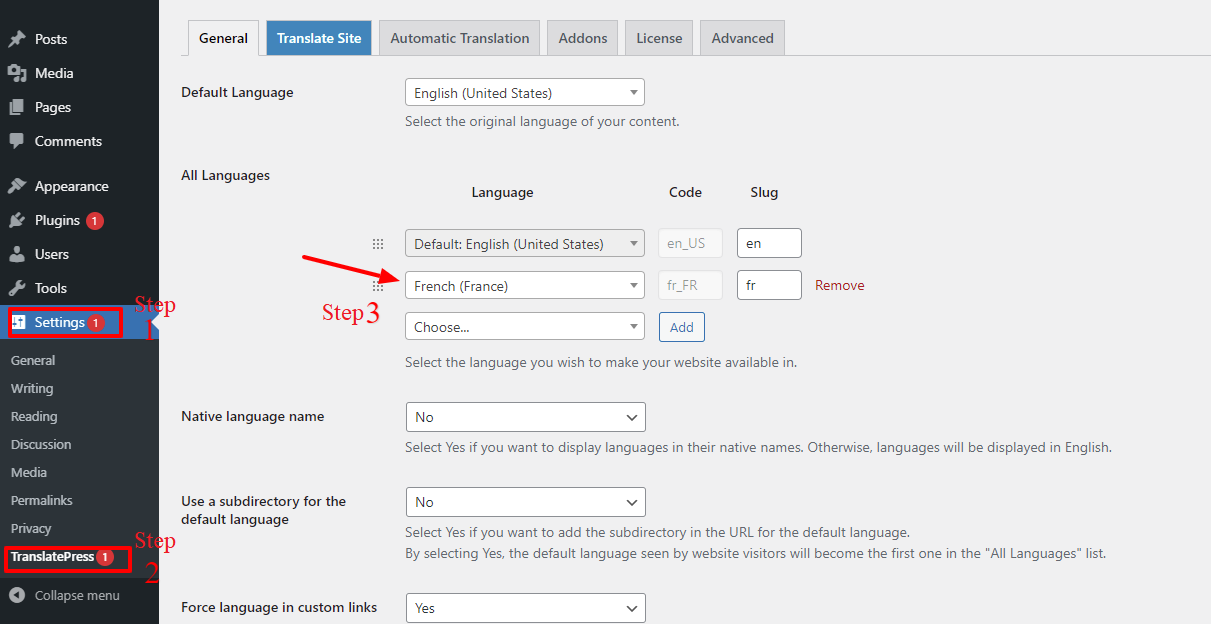
Затем в разделе « Имя родного языка » вы можете выбрать, показывать ли языки по их родным именам или нет. Если вы предпочитаете, чтобы название языка отображалось на английском языке, вы также можете оставить этот параметр неотмеченным.
Если вы хотите предложить имя языка по умолчанию в URL-адресе в качестве подпапки, выберите « Да » для следующего параметра. Используя https://ltheme.com/en в качестве примера. Чтобы получить лучший результат SEO, вы должны придерживаться выбора по умолчанию для этой опции.
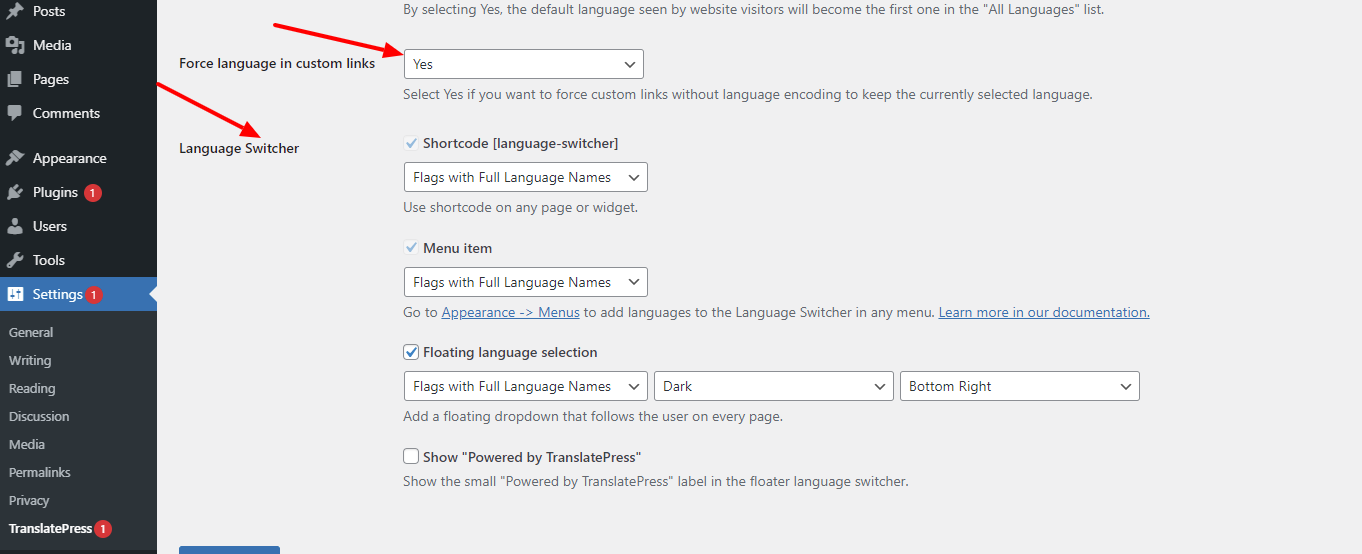
Предлагаемый выбор для принудительного языка в параметре пользовательских ссылок — «Да», так как это изменит пользовательские ссылки, чтобы отразить языки, выбранные в данный момент. В результате URL-адреса лучше для SEO.
Третий вариант — это переключатель языка , который вы можете добавить на свой веб-сайт одним из трех способов: с помощью шорткода, включив его в меню навигации или добавив плавающее раскрывающееся меню.
Не забудьте нажать « Сохранить изменения », чтобы после этого сохранить изменения.
Однако вы должны перейти в «Внешний вид»> «Меню», а затем выбрать вкладку «Переключатель языка », как показано на изображении ниже, чтобы добавить переключатель языка в меню навигации WordPress. Добавьте языки, которые вы хотите отображать, к кнопке меню, выбрав их. Вы можете выбрать любое место для отображения переключателя языка в настройках меню. Кроме того, выберите кнопку « Сохранить меню ».
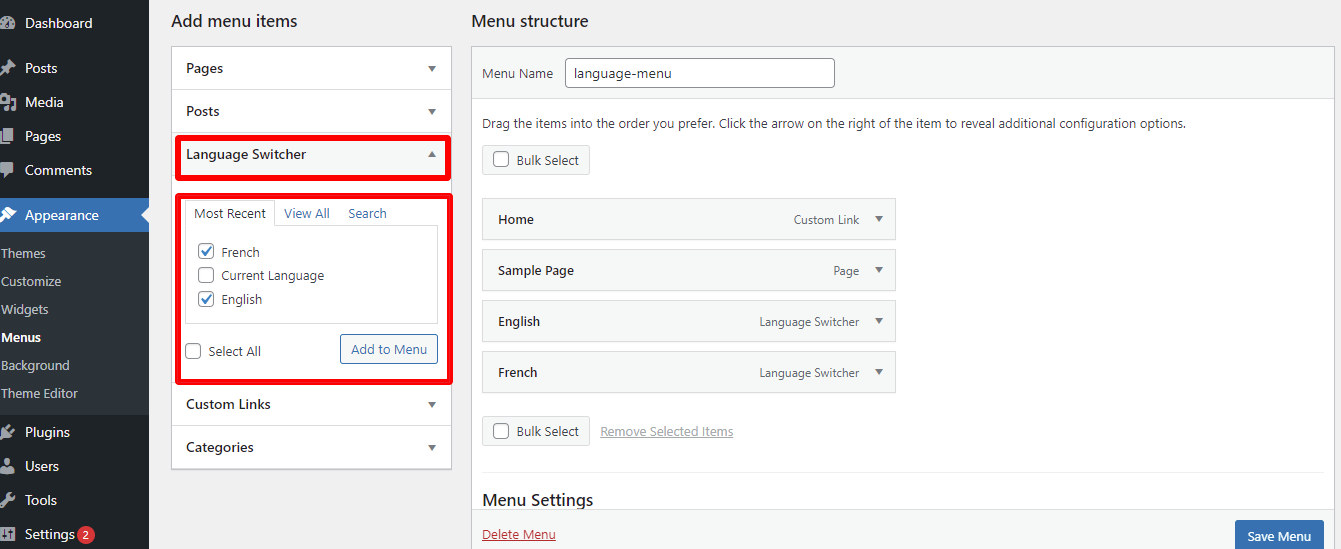
Вы можете выбрать, как ваш контент будет переведен на вкладке « Автоматический перевод ». Если вы хотите, чтобы ваш текст автоматически переводился, выберите вариант «Да»; в противном случае закройте эту вкладку и придерживайтесь « Нет ».
Если «Да», вы должны создать ключ Google Translate API , чтобы подключиться к службе. Другой вариант заключается в том, что для использования автоматического перевода Deepl требуется обновление до премиум-версии. Кроме того, прежде чем продолжить, необходимо сохранить все настройки.
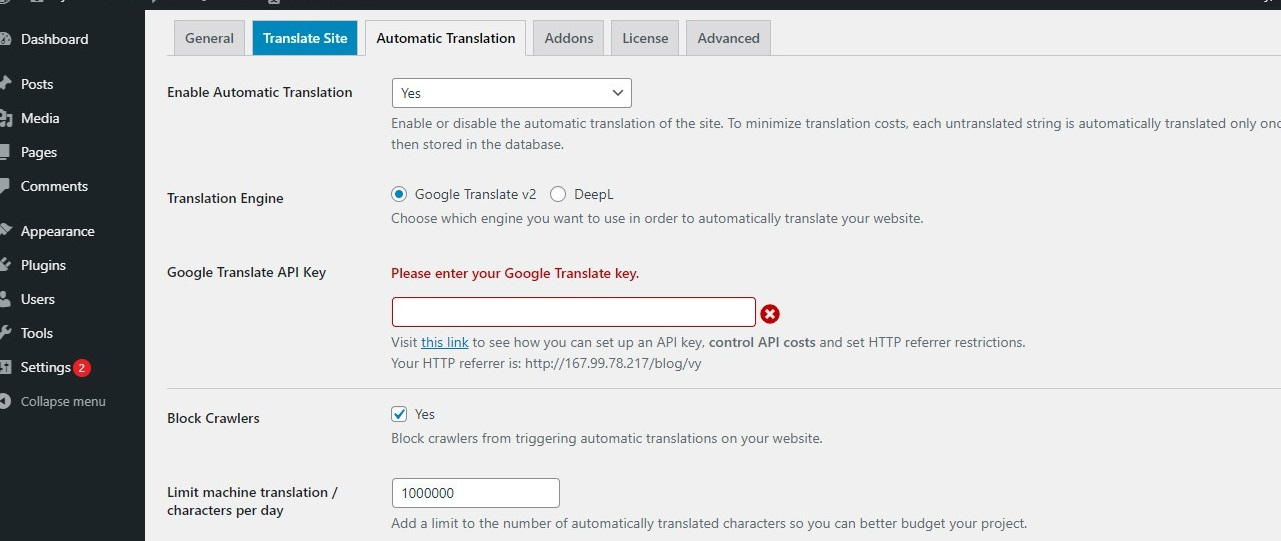
Шаг 3: Перевод ваших страниц WordPress
Для начала нажмите вкладку « Перевести сайт » на странице настроек или кнопку в меню верхней панели, чтобы запустить интерфейсный редактор. Каждый раз, когда вы вносите изменения, интерфейсный редактор позволяет вам увидеть, как ваша страница будет выглядеть в режиме реального времени.
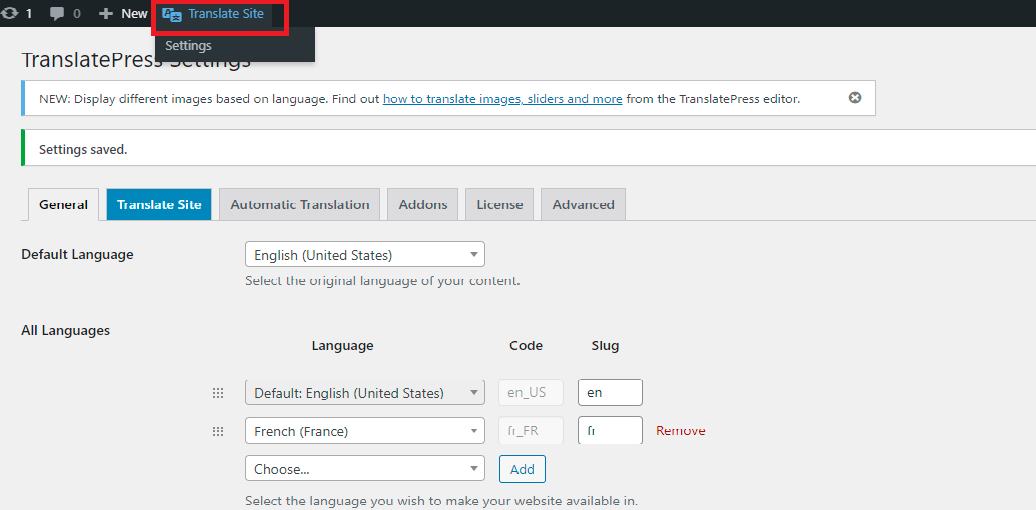
Меню переключения языка появляется внизу страницы и в горизонтальном меню рабочего стола после запуска внешнего редактора. В результате посетители вашего веб-сайта могут легко переключаться между выбранными языками.
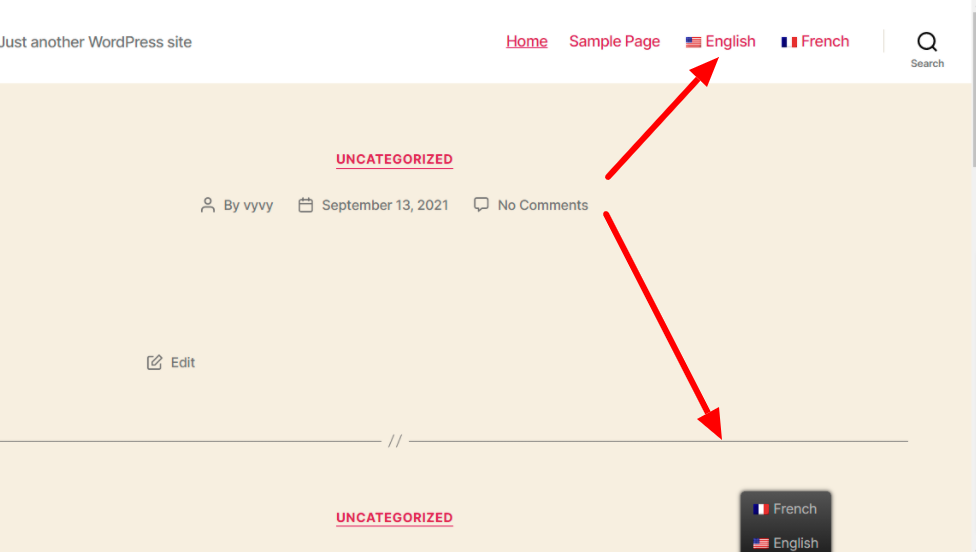
Переключатель языка также может отображаться в любом месте вашего веб-сайта, в том числе на боковой панели, как показано в примере ниже, благодаря TranslatePress.
Здесь список строк отображается на странице внутри практичного выпадающего списка. Любая строка, выбранная вами для перевода, будет отображаться в поле под списком строк. В этом случае мы выбираем длинную строку. Давайте посмотрим на результат ниже.

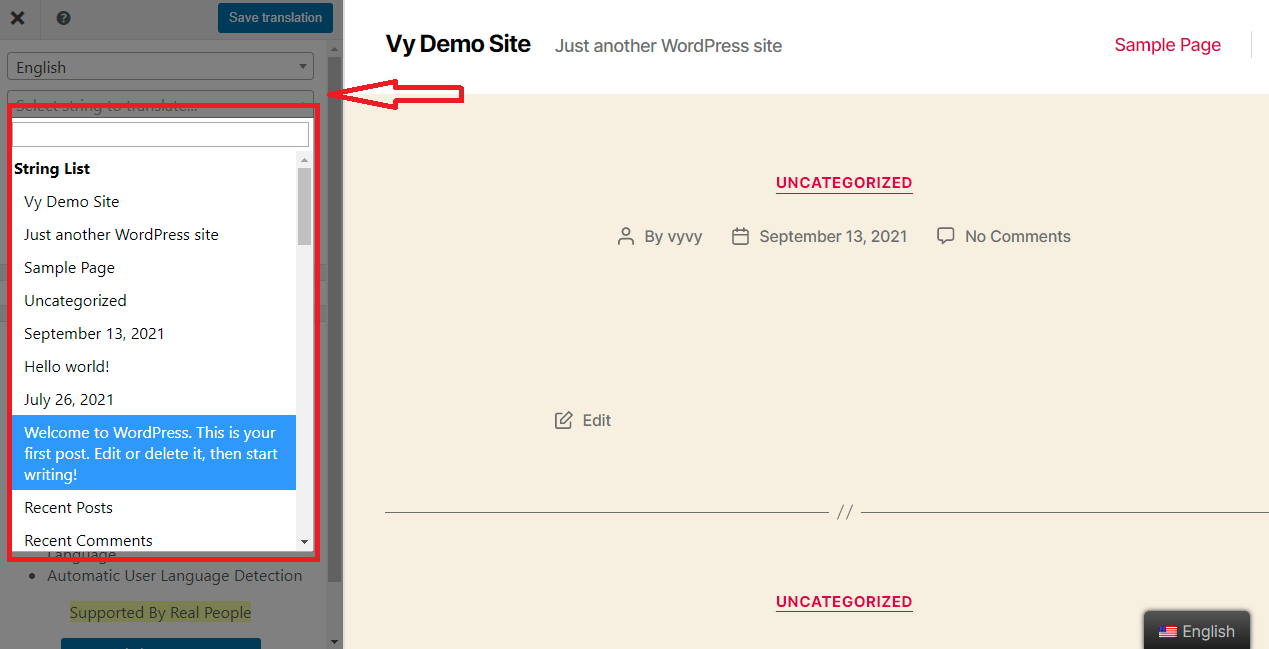
Введя перевод в поле Французский перевод, как в примере ниже, TranslatePress позволит вам перевести строку на дополнительный язык после предыдущего шага. Затем переведенную строку необходимо сохранить в базе данных, нажав кнопку « Сохранить перевод ».
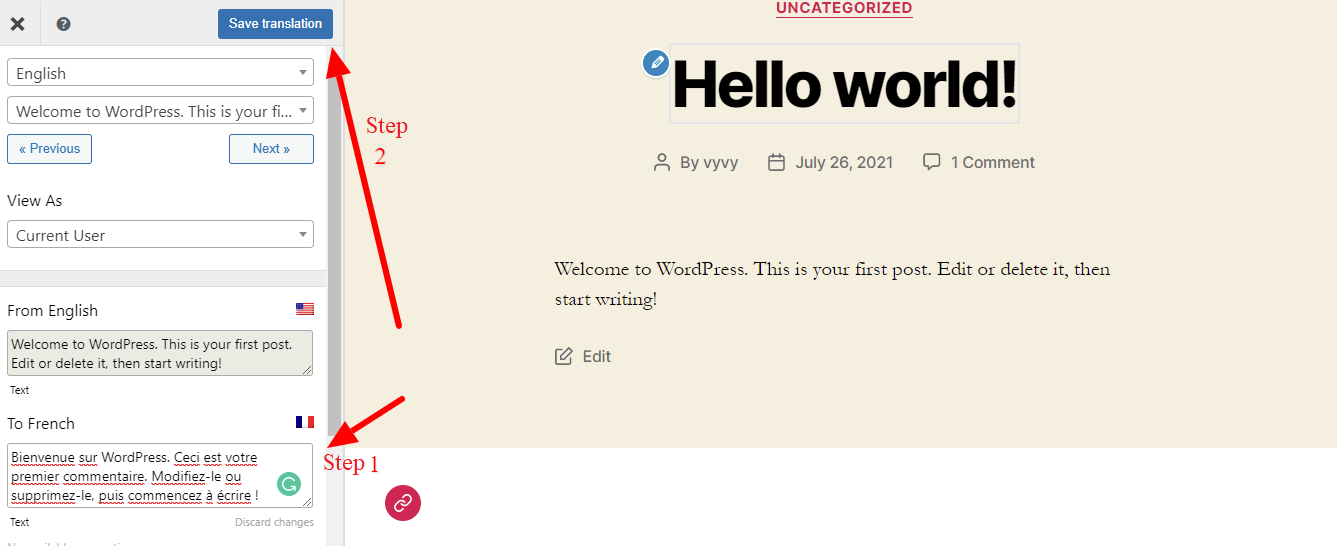
Давайте проверим результат, как только мы переключимся на французский перевод моей страницы; переведенная строка появится на сайте мгновенно.
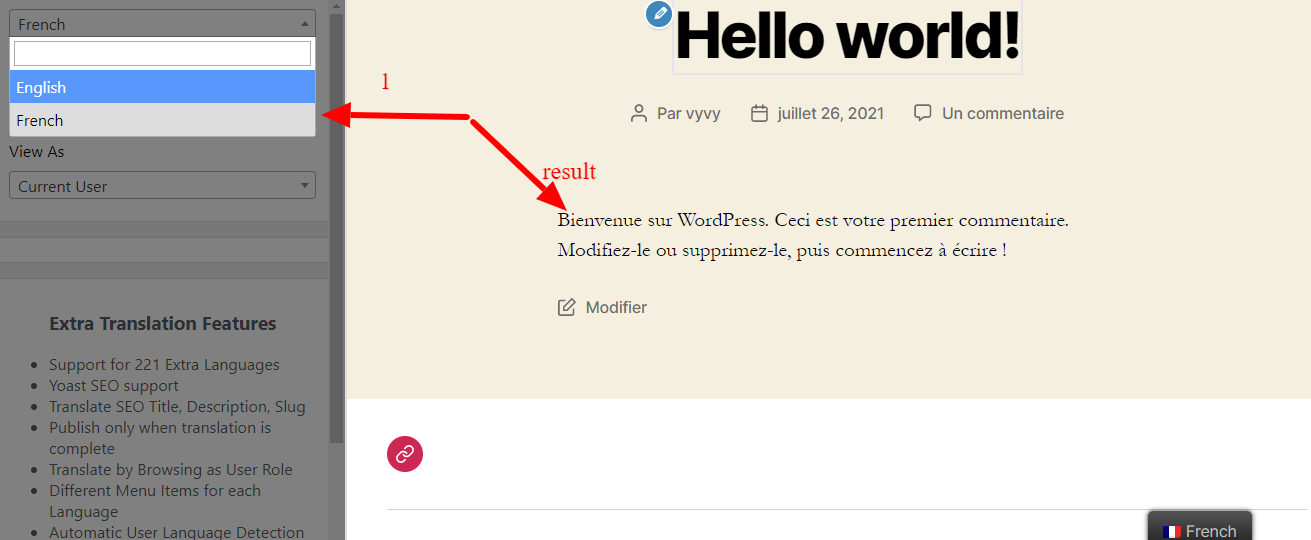
Щелкнув значок карандаша рядом с боковой панелью перевода, вы можете выбрать строку, которую хотите перевести, после чего она появится в поле перевода на боковой панели. Оттуда вы можете продолжить последующие шаги так же, как и в предыдущих, чтобы произвести перевод для любой строки.
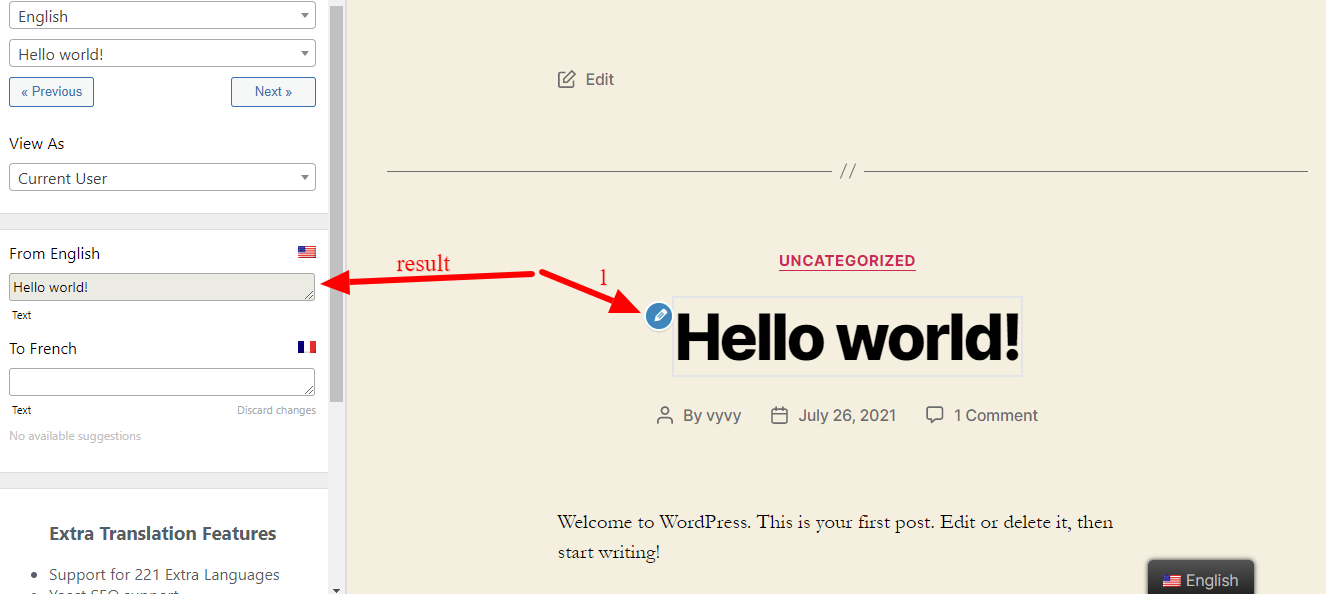
Способ 2: использование полиланга
Одним из наиболее широко используемых многоязычных плагинов, созданных WP SYNTEX, является Polylang . В настоящее время существует более 600 000 активных установок этого плагина. Это упрощает создание двуязычного или многоязычного сайта WordPress. Ваша статья, страница, виджет, медиафайлы, теги сообщений и многое другое можно перевести на разные языки. Для этого плагина доступны бесплатная версия и версия Pro.
Мы будем использовать бесплатную версию этого плагина для создания многоязычного сайта WordPress для этого руководства. Давайте приступим сейчас.
Мы не будем повторять процедуру установки и активации Polylang, потому что она сравнима с TranslatePress. Теперь мы перейдем к конкретным инструкциям по использованию плагина Polylang для создания многоязычного сайта WordPress.
Шаг 1. Настройте параметры
Сначала перейдите на вкладку « Языки» на панели инструментов > языки . Новые языковые разделы будут добавляться по мере открытия. Вам нужно только выбрать язык, который вы хотите добавить на этом этапе, и поля для полного имени, локали, кода языка, текста и флага будут заполнены автоматически. Давайте теперь выберем « Добавить новый язык » из меню.
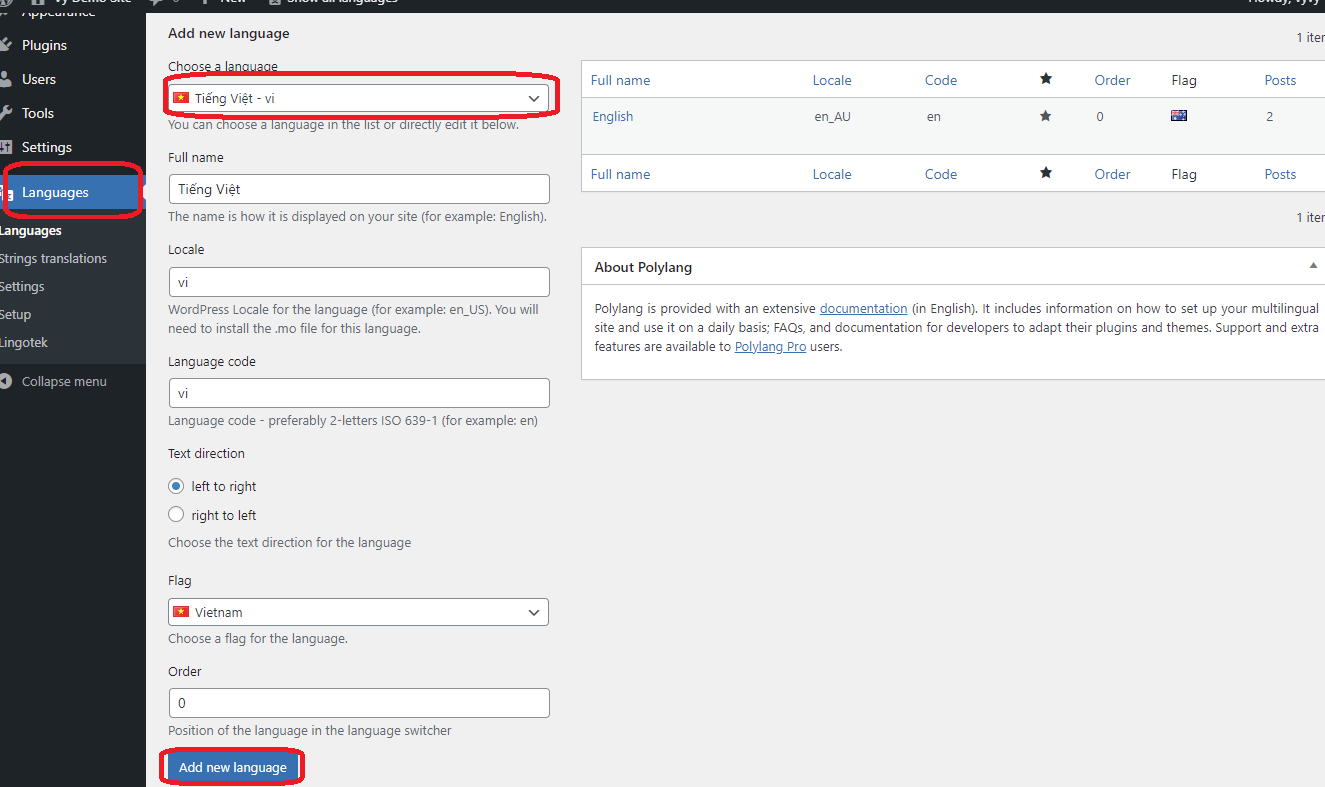
Вам просто нажать на значок звездочки в строке языка, который вы хотите выбрать, чтобы выбрать язык по умолчанию.
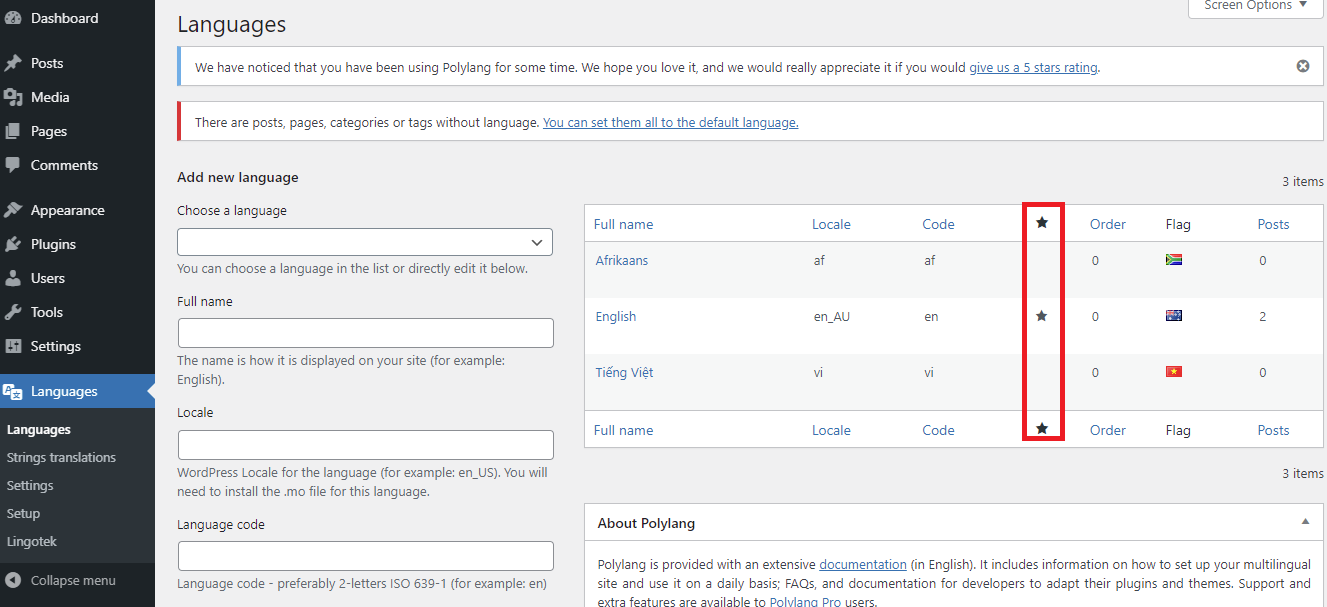
Во-вторых, выберите вкладку « Перевод строк ». Там вы можете установить перевод для различных компонентов веб-сайта, включая элементы виджета и время WordPress (заголовок, слоган, формат даты и формат времени) (на боковой панели и в нижнем колонтитуле).
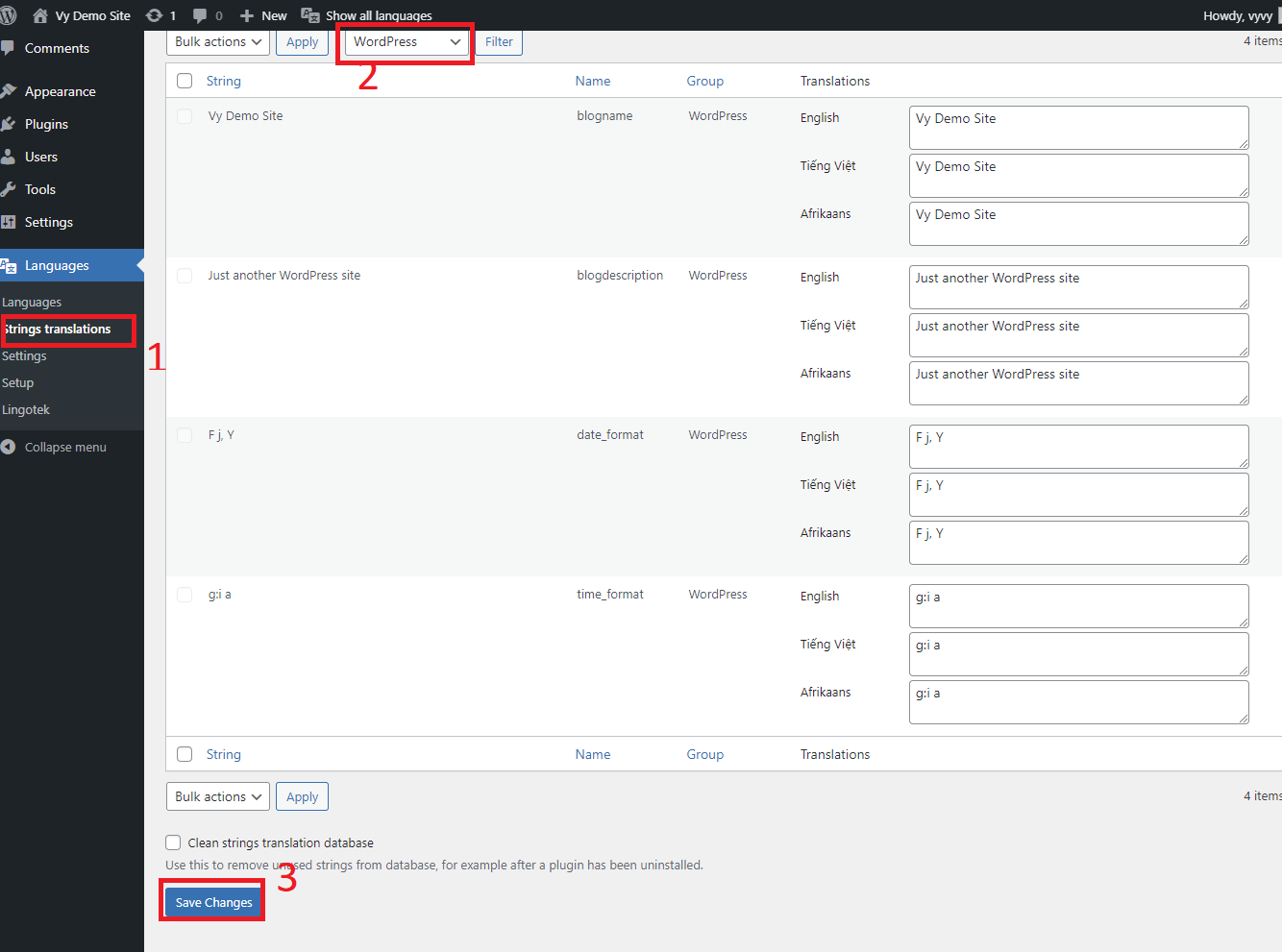
В-третьих, перейдите на вкладку « Настройки ». Вот три важных варианта, которые вы должны принять во внимание:
- Модификации URL-адресов : вы можете изменить внешний вид своих URL-адресов.
- Определить языки браузера : если вы выберете « Активный » в раскрывающемся меню «Определить язык браузера». Выбрав эту опцию, мы можем убедиться, что каждый, кто впервые посещает наш веб-сайт, попадает на домашнюю страницу на языке, указанном в его браузере. Язык по умолчанию будет отображаться, если язык браузера пользователя отличается от языков, используемых на вашем веб-сайте.
- Медиа : Polylang может помочь вам в переводе информации об элементе мультимедиа для каждого языка, если вы выберете эту опцию. Кроме того, это потрясающий метод SEO-оптимизации ваших фотографий. Вы можете деактивировать его с другой стороны.
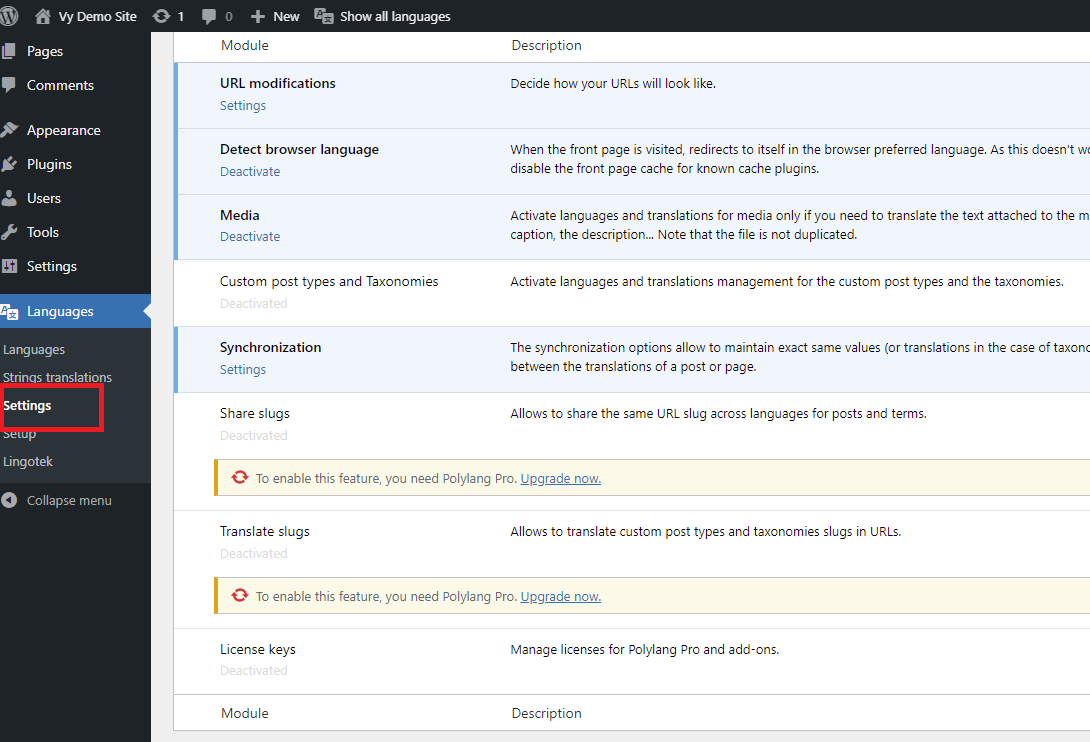
Шаг 2 : Перевод вашего контента WordPress
Мы начнем с перевода сообщения с веб-сайта WordPress. На панели инструментов выберите « Все сообщения » в разделе « Сообщения ». Теперь вы можете видеть каждый блог на своем веб-сайте.
В качестве иллюстрации вы можете видеть на скриншоте ниже, что у нас есть два блога, один на английском, а другой на вьетнамском.
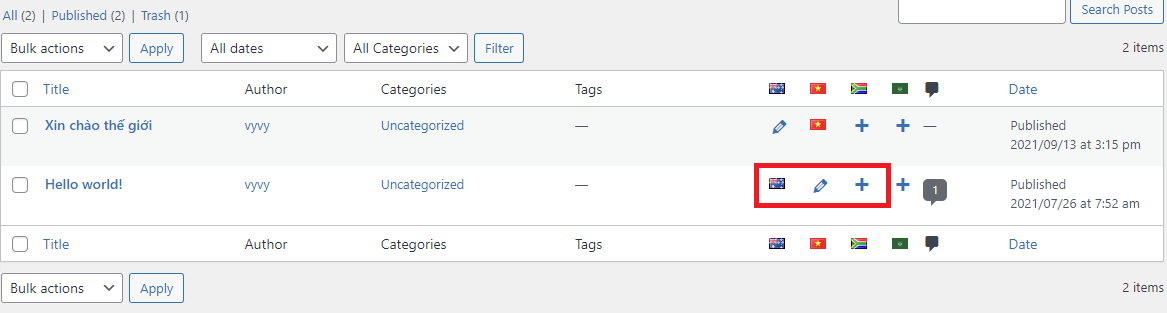
Давайте посмотрим на крошечные значки на скриншоте; у каждого своя функция.
- Блог или страница со значком флажка доступны на этом языке. Чтобы изменить его, вы также можете нажать на него.
- На наличие перевода указывает значок карандаша . Нажав на нее, вы можете изменить ее.
- Вы можете добавить новый перевод, нажав значок «+» .
На экране редактирования поста вы также можете перевести свой пост на разные языки. Символ « + » позволяет создавать переведенный контент и публиковать его позже.
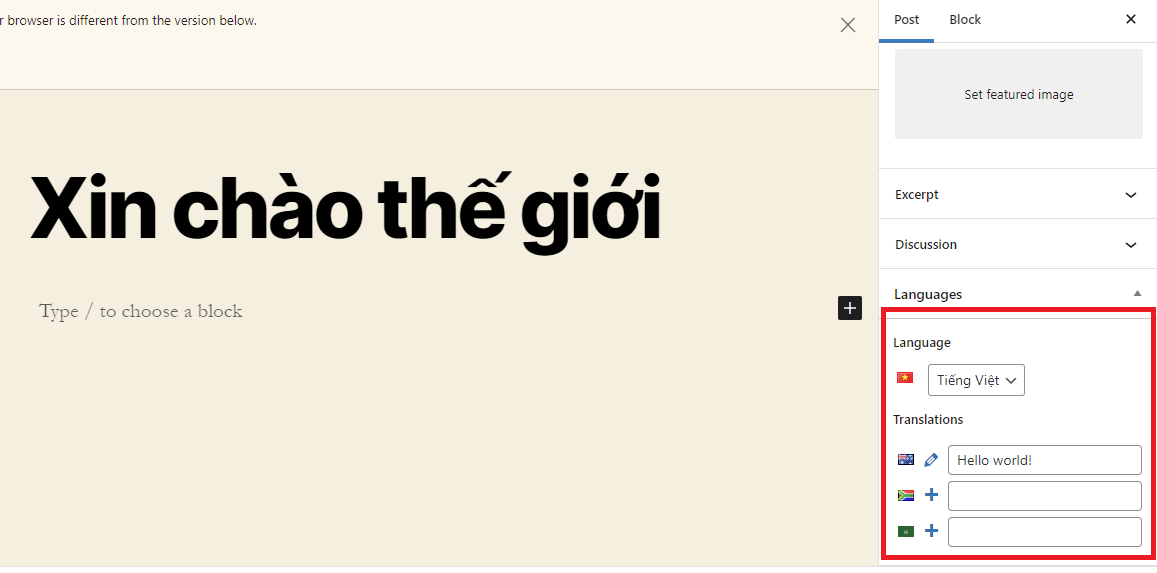
Шаг 3. Добавьте переключатель языков на свой сайт.
Вы можете добавить переключатели языков с помощью Polylang в виджеты, меню и другие места на вашем веб-сайте. С помощью этой функции ваш посетитель может легко перевести ваш веб-сайт на понятный им язык. Мы включили пример того, как добавить переключатель языка в ваши виджеты ниже.
Перейдите к Внешний вид> Виджеты сейчас. Панель поиска имеет простой переключатель языка . Затем вы можете перетащить этот виджет в другое место на вашей странице.
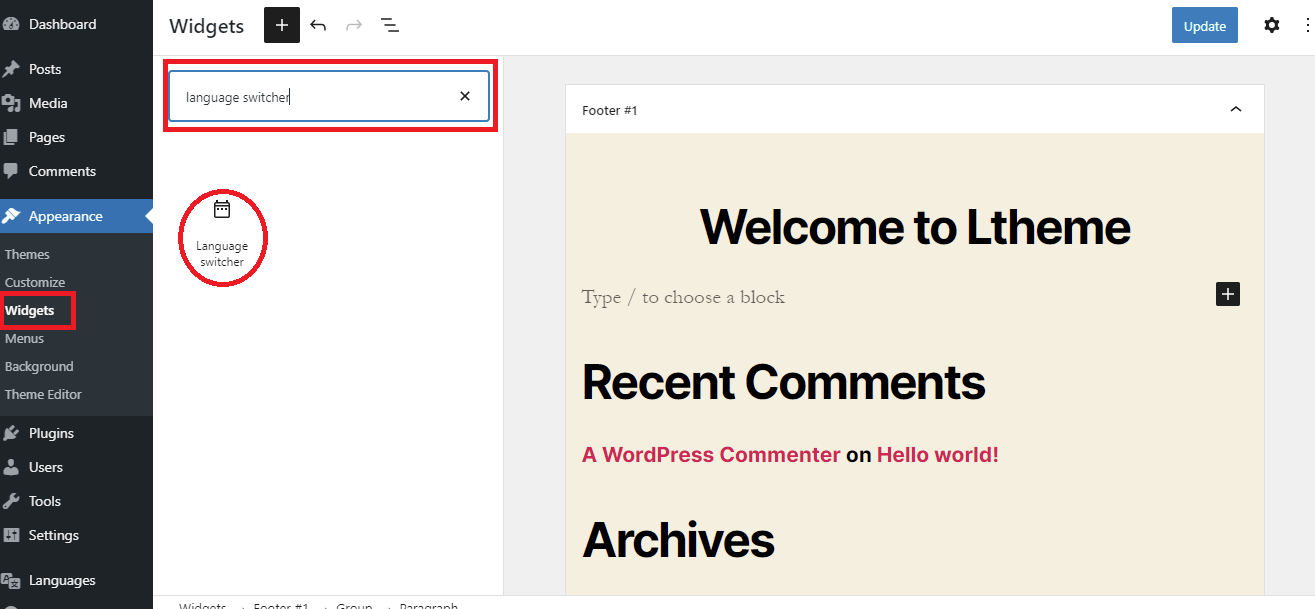
Давайте посмотрим на результат ниже.
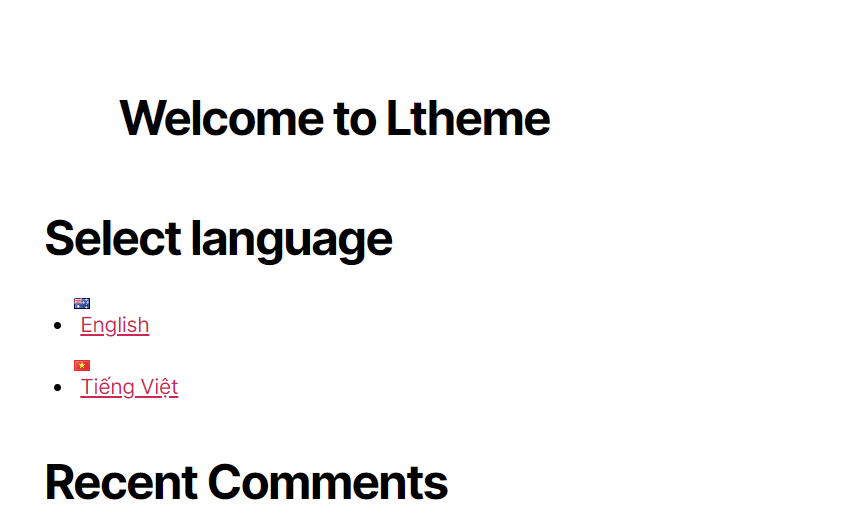
Вывод
Мы только что показали вам 3 способа создания многоязычного сайта WordPress. Не беспокойтесь, если вы не уверены, какой многоязычный плагин WordPress лучше; мы написали статью, чтобы помочь вам просто выбрать лучший вариант для вашего сайта. Чтобы узнать больше, ознакомьтесь с этим сравнением Polylang и TranslatePress.
Это руководство должно упростить вам создание многоязычного сайта WordPress. Пожалуйста, не стесняйтесь упоминать об этом в области комментариев ниже, если у вас есть какие-либо вопросы по вышеуказанной теме или если вам нужна наша помощь. Мы поможем вам, как только сможем.
Если вам когда-нибудь понадобится обратиться к альтернативным возможностям, на нашей странице бесплатных тем WordPress есть сотни великолепных, отзывчивых и профессиональных плагинов для вашего веб-сайта.

